win7没有u盘光盘怎么安装系统?
你有没有遇到过那种电脑慢得不行,甚至有些系统问题,一直解决不了的情况?很多人都会选择重装,但说到重装系统,大家的第一反应就是需要一个u盘或者光盘,但如果你身边正好没有,这就麻烦了,得去买一个u盘,还要制作启动盘。可现在有了韩博士一键重装系统,最大特点就是“无需u盘和光盘”,真的一点都不麻烦!
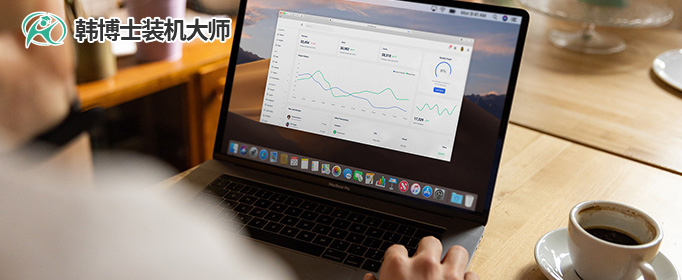
一、重装系统所需工具
免费好用的装机工具:一键重装系统软件(点击红字下载)
二、没有u盘光盘安装系统,注意事项如下:
1. 网络连接稳定:既然不需要U盘和光盘,系统会通过网络来下载和安装,所以保证网络连接稳定非常重要。
2. 备份数据:不管什么方法重装系统,数据丢失的风险都是存在的。所以,在操作之前,一定要记得备份。
3. 电源稳定:直接插上电源线吧,因为在安装过程中,如果电池突然没电,重装会中断,甚至损坏系统文件。
三、一键重装详细步骤解析
1.先将“韩博士装机大师”下载并放置在桌面,双击打开软件。主页面上,你会看到“开始重装”,点击即可继续。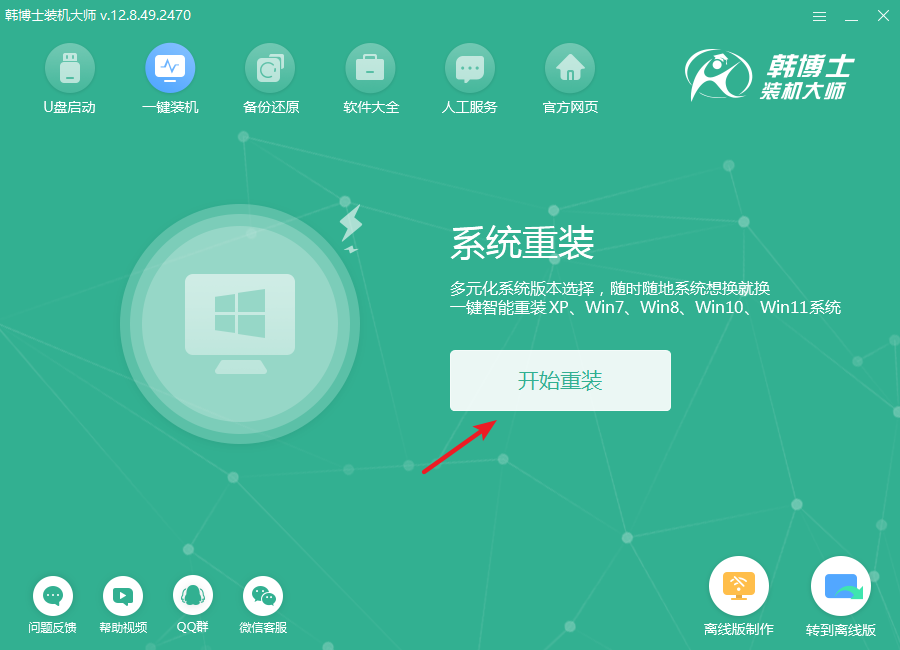
2.系统正在自动检查环境,请稍等片刻,无需操作什么,等待检测完成后,记得点击“下一步”以继续。
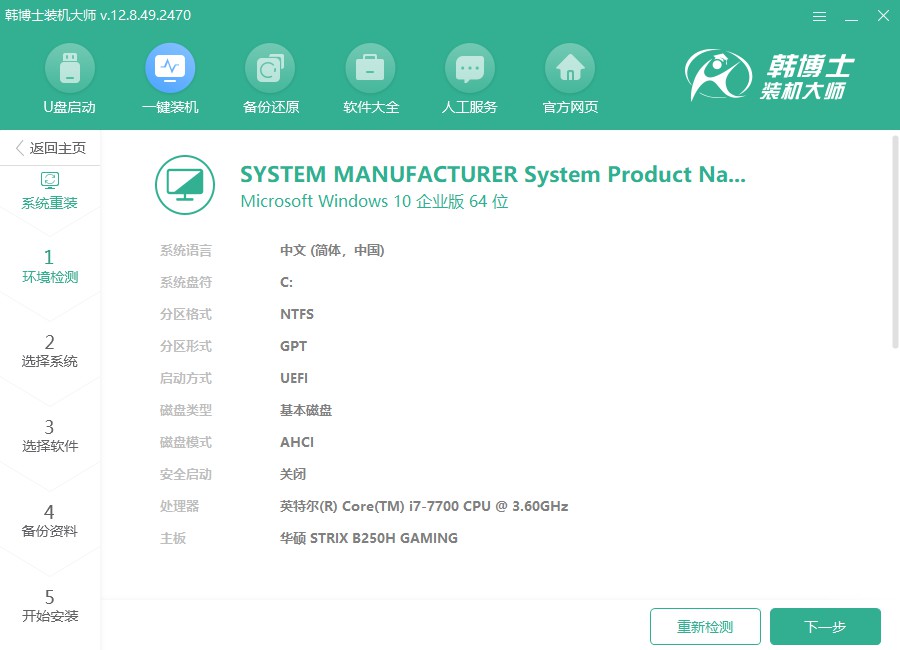
3.在“选择系统”这个环节,务必选择到合适的win7镜像文件,确认后别忘了点“下一步”以继续后面的流程。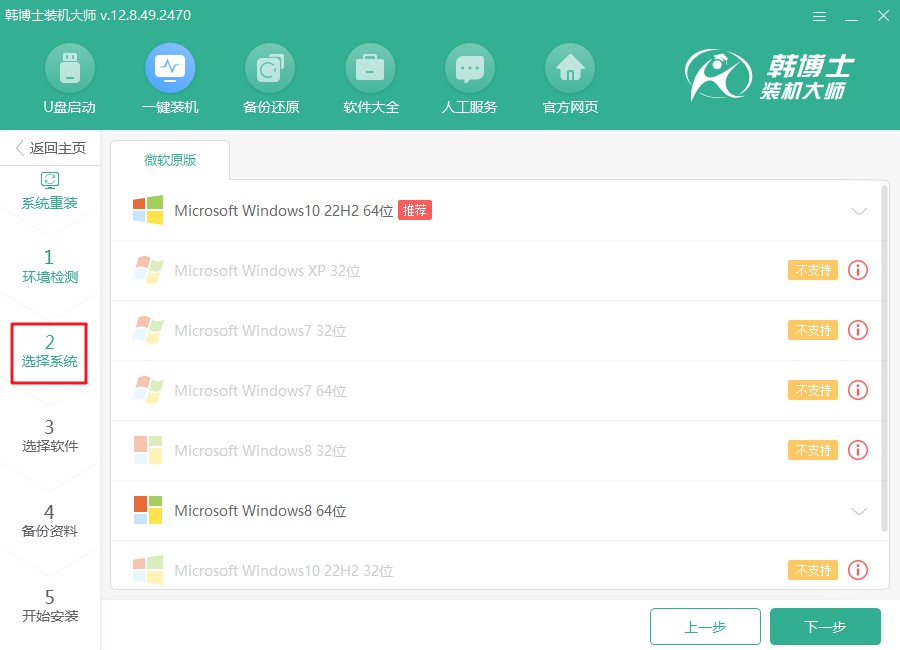
4.目前,系统文件正在下载,这可能会占用一些时间。请您不要进行任何其他操作,耐心等待下载完成。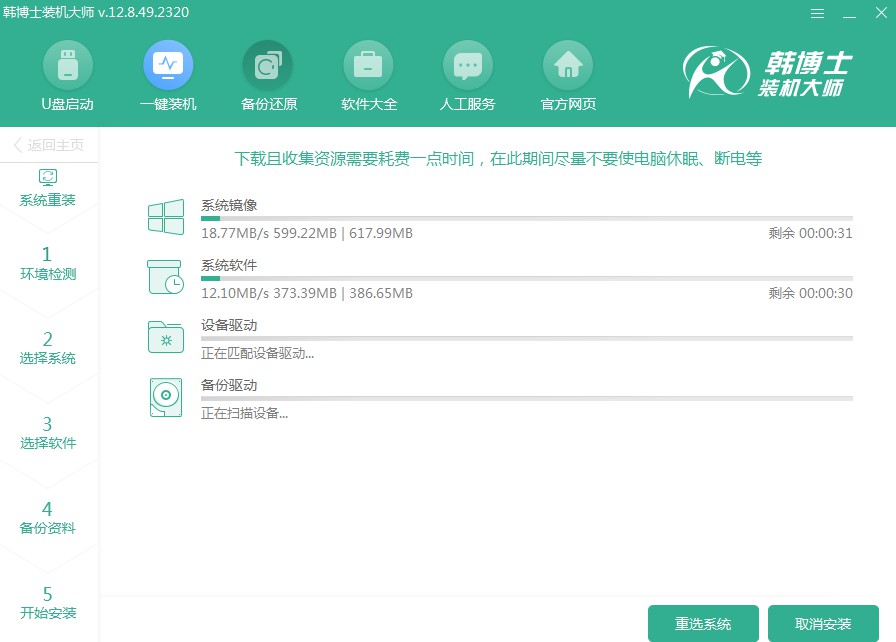
5.目前系统进入了安装阶段,请您保持耐心,在这个过程中不要去做其他事情。等安装完成后,记得点击“立即重启”。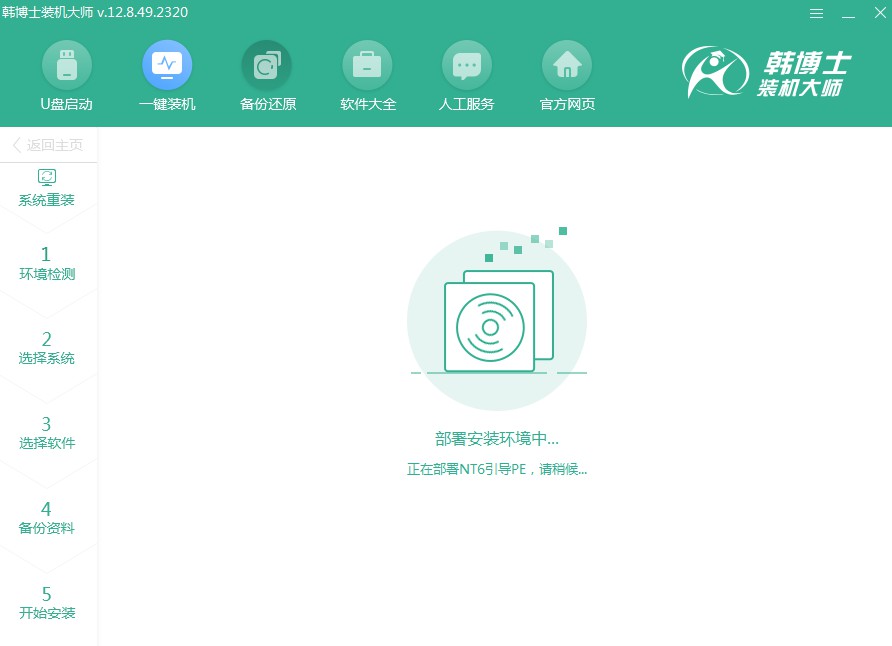
6.在这个界面中,您可以通过“↑”和“↓”键来切换不同的选项。请选中第二个选项,并按下回车键,这样即可顺利进入PE系统。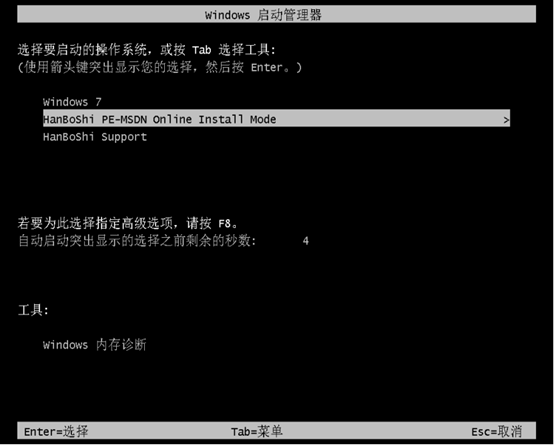
7.一旦进入PE界面,win7的安装将会自动进行,您无需手动操作。待安装完成后,点击“立即重启”。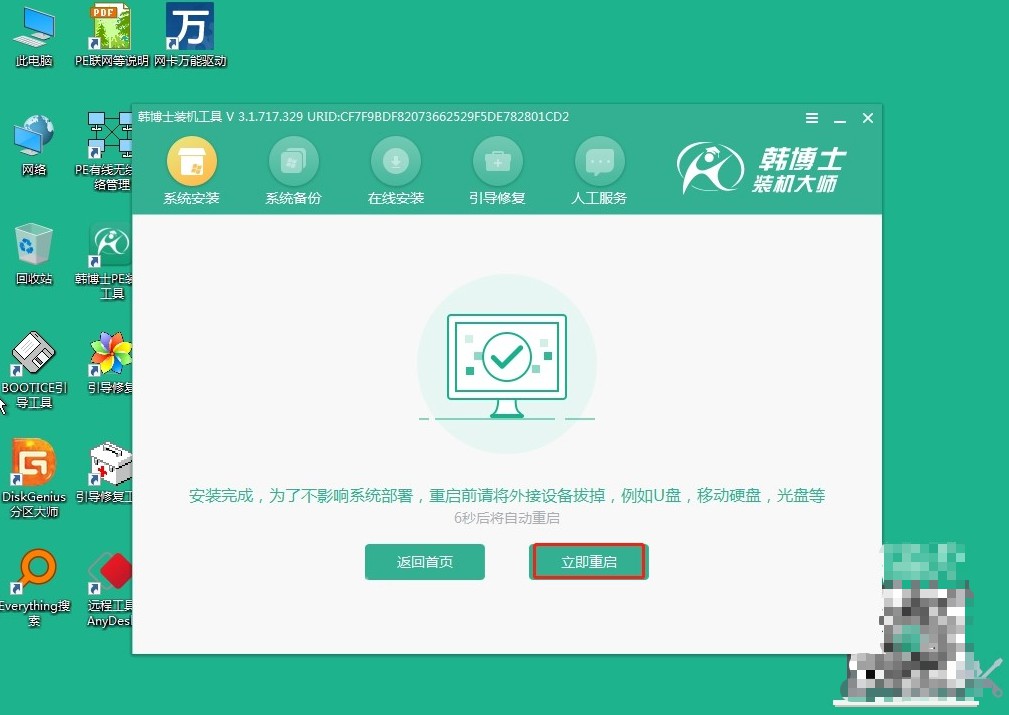
8.电脑重启后如果能看到win7的桌面,这说明通过韩博士的操作,系统安装已经完成。
以上是win7没有u盘光盘安装系统教程,使用韩博士一键重装,只要你的电脑有网络,就可以直接下载系统,整个过程特别简单。你不需要去准备任何启动盘,直接在电脑上操作就可以了!如果你不想太麻烦,那赶紧试试这个方法吧。

